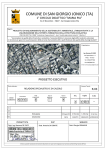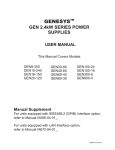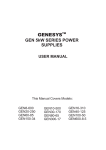Download Zildjian GEN16 取扱説明書
Transcript
Zildjian GEN16 取扱説明書 このたびは Zildjian GEN16 をお買い求めいただき、誠にありがとうございます。 【目次】 ① GEN16 のセッティング ② 接続について ③ 電源スイッチを入れる ④ DCP の操作について ⑤ DCP ACCESS TOOL について ⑥ DCP ACCESS TOOL をダウンロードする ⑦ DCP ACCESS TOOL をインストールする ⑧ DCP ACCESS TOOL での DCP バージョン確認方法 ⑨ DCP ACCESS TOOL でのファームウェア更新方法 ⑩ その他の最新トーンシェイプを DCP に取り込む ⑪ Gen-16 のファイルタイプ 株式会社ヤマハミュージックジャパン H27.5.29 ① GEN16 のセッティング GEN16 のセッティングを行う際は、別紙「クイックスタートガイド」をご覧ください。 クイックスタートガイドに記載されておりますが、ここであらためて注意事項を記します。 ■ダイレクトソースピックアップのセンサーを GEN16 シンバルに取り付ける際は、センサ ーのサムスクリューを外し、スクリューに付いている黒いゴムのリング(O-リング)を、 シンバル保護のためシンバルのボトム側に付けてください。 ② 接続について カラーコードタイプのケーブルを、DCP(Digital Cymbal Processor)および対応するピ ックアップに接続します(最後までしっかり差し込んで下さい) 。 メイン出力(MAIN と書いてある差し込み口)と、ミキサーや PA システム(ステレオ:L&R、 モノ:L) 、またはヘッドホン(ヘッドホン出力)を接続します。 (ケーブルやヘッドホンは 市販品をご使用下さい。 ) GEN16 シンバルと電子ドラムのブレンドを行う場合は、DRUM オーディオインプット (DRMS)に電子ドラム音源からのアウトプットを接続します。 音量をオフにして、AC アダプターをコンセントに差します。 ■ケーブルのジャックを、DCP の各チャンネルインプットにしっかり差し込んでください。 DCP のチャンネルインプットは左から HI-HAT、RIDE、CYM-3、CYM-4、CYM-5 の順と なっています。フロントパネルのディスプレイ部も上から HI-HAT、RIDE、CYM-3、CYM-4、 CYM-5 の順となっています。 株式会社ヤマハミュージックジャパン H27.5.29 ③ 電源スイッチを入れる 正しくセッティングができたら、DCP のスイッチを入れます。 DCP の電源スイッチは2段階のスイッチになっています。ピックアップの LED を光らせた くない場合は1段目(真ん中)のパワーオンモードに、ピックアップの LED を光らせたい 場合は2段目のライトオンモードにします。 起動後、HI-HAT、RIDE、CYM-3、CYM-4、CYM-5 の各チャンネルのディスプレイ部に青 い数字が現れます。これが現在選択されているトーンシェイププリセットです。DCP には あらかじめ複数のトーンシェイプがインストールされています。 各チャンネルの音量はお好みで、徐々に上げて下さい。電子ドラムに接続している場合、 電子ドラムと GEN16 シンバルのオーディオレベルを Blend/Mix を使って調整します。 株式会社ヤマハミュージックジャパン H27.5.29 ④ DCP の操作について ① シンバルプリセットの変更 各チャンネルのトーンシェイププリセットを変更するには、PRESET ボタン の または のボタンを押します。 ② リバーブプリセットの変更 リバーブプリセットを変更するには、RIDE ボタン(上から 2 つ目)のボタンの と (上・下2つ)を同時に長く押し、リバーブプリセットセレクションモ ードに入ります。続いて HI-HAT ボタン(1 番上)の または をスクロール してリバーブプリセットを決定します。 RIDE ボタンの と 上・下を同時に押して、リバーブプリセットの変更は終 了です。 ③ チャンネルソロモード このモードでは、1つのシンバルの音だけを聞き、他チャンネルをミュートすること ができます。チャンネルソロモードに入るには、上から 3 つ目の CYM-3 ボタンの上下 を長押しします。これで全チャンネルがミュートされます。続いて演奏したいチャン ネルの または を選択して下さい。選択されたチャンネルのみ、ディスプ レイ部が点滅します。 チャンネルソロモードを終了するには、CYM-3 ボタンの上下を長押しします。 ④ シンバルファインダーモード このモードでは、シンバルが叩かれると DCP が自動的に感知し、そのプリセットナン バーのディスプレイ部を点滅させます。これは、どのシンバルが DCP のどのチャンネ ルに接続されているかをすばやく知る場合に役立ちます。シンバルファインダーモー ドに入るには、CYM-4 ボタンの上下を長押しします。シンバルのアタックが感知され ると、該当のチャンネルのディスプレイ部が点滅表示されます。シンバルファインダ ーモードを終了するには、CYM-4 ボタンの上下を長押しします。 ⑤キットプリセットモード キットプリセットは、演奏者がシンバルプリセットをカスタマイズし、それを瞬時に 呼び出せるようにするものです。 株式会社ヤマハミュージックジャパン H27.5.29 キットプリセットモードに入るには、CYM-5 のボタン と を同時に長押しし ます。 するとチャンネル1~4のディスプレイが暗くなります。 チャンネル5に表示されている番号が、キットプリセットの番号です。 初期値はすべてのシンバルプリセット番号が、キットプリセットと同じ値に設定され ています。 キットプリセット内の個々のシンバルプリセットを変えるには、該当チャンネルをエ ディットモードにする必要があります。変更したいチャンネル(HI-HAT から CYM-4 まで)の PRESET ボタンを上下同時に押すと、エディットモードになり、ディスプレ イが明るく点滅します。この状態で上または下にスクロールし、お好みのプリセット を選択します。 プリセットを選択したら、PRESET ボタンを上下同時に押して設定を保存します。デ ィスプレイは再び暗くなります。必要に応じて、他のチャンネルのプリセットも変更 します。 キットプリセットモードを終了するには、CYM-5 ボタンの上下を長押しします。 ディスプレイの明るさが元に戻ります。 キットプリセットモードでは、CYM-5 チャンネルはキット選択番号になります。 このため、CYM-5 チャンネルに他のプリセットを割り当てることはできません。 ⑥その他の設定 設定メニューの開始には HI-HAT ボタンの上下を長押しします。 HI-HAT のディスプレイ部が特定の設定項目を示し、CYM-5 ボタンのスクロールで設 定値を変更します。HI-HAT ボタンのスクロールで、次の設定項目へ移ります。 以下の設定が可能です。 br:ディスプレイの明るさを設定します。最大値:99 Au:Aux/MP3 の入力レベルを設定します。最大値:99 Au OP:Aux 入力に対する出力の選択が出来ます。 "both" :Aux の信号をヘッドフォン+ Main L/R に出力。 "HdPh" :Aux の信号をヘッドフォンのみに出力。 設定メニューを終了するには HI-HAT ボタンの上下を長押しします。 どのボタンも数秒間押されなければ、設定モードは自動的に終了します。 株式会社ヤマハミュージックジャパン H27.5.29 ⑤ DCP ACCESS TOOL について DCP の設定内容の確認、変更、ファームウェアのアップデートなどを行う場合、 DCP ACCESS TOOL をご利用いただけます。 DCP ACCESS TOOL のご利用には、市販の USB ケーブル(コンピュータと DCP を接続し て使用します)とインターネットに接続できる環境が必要です。 DCP ACCESS TOOL により以下のことが可能です。 ・DCP のソフトウェアやハードウェアのバージョンを確認する ・利用可能なアップデートを確認し、DCP のファームウェアを最新に更新する ・シンバルおよびリバーブのプリセットを更新する ・独自のプリセットを作成し DCP に取り込む ⑥ DCP ACCESS TOOL をダウンロードする ① http://zildjian.com/Support/Gen16-Downloads にアクセスします。 ② ページをスクロールし、 ACEESS TOOL の項目へ移動します。 ③ Mac の方は - Mac Version 3.2.0 Download をクリックし ACEESS TOOL をダウンロードしてください。その後、Zip ファイルを解凍してください。 ④ Windows の方は - PC Version 3.2.0 Download をクリックし ACEESS TOOL をダウンロードしてください。その後、Zip ファイルを解凍してください。 システム要件は下記の通りです。 Macintosh OS X v10.4 (Tiger) or higher, Intel processor only Microsoft Windows XP/Vista/7/8 ⑦ DCP ACCESS TOOL をインストールする アプリケーションのインストールは各 OS の通常の操作と同じです。 Mac:ディスクイメージファイルが自動的にマウントされない場合は、"aecu.dmg"をダブ ルクリックしてマウントしてください。DCP Access Tool アプリケーションをアプリケー ションフォルダのエイリアスにドラッグし、コピーします。 Windows:exe ファイルを実行し、ウィザードに従ってインストールしてください。 株式会社ヤマハミュージックジャパン H27.5.29 ⑧ DCP ACCESS TOOL での DCP バージョン確認方法 DCP ACCESS TOOL を起動する前に、USB ケーブルを使用して、DCP とコンピュータを 接続します。DCP の電源を入れ、その後 DCP ACCESS TOOL を起動すると、初期画面が 表示される場合があります。チェックボックスにチェックを入れることで、この画面は次 回以降、非表示になります。 その後、ファームウェアや、デバイスハードウェアバージョンの確認結果が Device Information として表示されます。 ⑨ DCP ACCESS TOOL でのファームウェア更新方法 お持ちの DCP のバージョンに応じて、ACCESS TOOL はファームウェアの自動更新を促す ことがあります。ファームウェアバージョン 2.1.3 までは自動的に最新のアップデートを 確認しますが、それ以降のバージョンでは最新のファームウェアへのアップデートは下記 の方法をお取りください。 最新のファームウェアは下記のリンクよりダウンロードいただけます。 http://zildjian.com/Support/Gen16-Downloads FIRMWARE のセクションの一番下にある DCP: 3.1.1 Click here for the updated Firmware をクリックし、ダウンロード後、Zip を解凍ください。 ACCESS TOOL のメニュー File → Open より、ダウンロードした拡張子 aecf のファイ ルを選択します。Firmware Upgrade の画面が表示されます。Upgrade というボタンをク リックします。Upgrade を押せない場合は、Load File をクリックし、拡張子 aecf のファ イルを読み込んでください。 株式会社ヤマハミュージックジャパン H27.5.29 オプション画面が表示されますが、通常はデフォルト(1 番下)の"Install the update's presets and discard mine"を選んでください。 プリセットを含め、DCP が最新の状態に 更新されます。 1番上の選択オプション "Install the update's presets but save mine first"を選ぶと、 更新の前に現在の設定を保存できます。更新後の状態から元の状態に戻す可能性がある場 合にはこちらを選びます。 2番目のオプション"Keep my presets and discard the presets from the update"を選 ぶと、プリセットは変更せずに、ファームウェアの更新だけを行うことができます。 オプションを決定したら"Upgrade" ボタンをクリックします。DCP本体の"Z"ロゴ部分が 点滅し、DCPをアップデートします。 注意:Upgrade ボタンを押した後は、更新が完了するまで DCP の電源を切ったり、ボタ ンを押したりという DCP への操作を決して行わないようご注意ください。さもないと更新 に失敗し、DCP が正常に起動しなくなる恐れがあります。 ⑩ その他の最新トーンシェイプを DCP に取り込む 下記のリンクより、アーティスト監修の最新トーンシェイプをダウンロードいただけます。 http://zildjian.com/Support/Gen16-Downloads Russ Miller そして Simon Edgoose が監修したトーンシェイプをご利用戴くには、 TONE SHAPES の項目にある、 Click here to download all the Gen16 Tone Shapes which includes 10 Factory Tone Shapes, Russ Miller’s “Work Horse” Tone Shapes and Simon Edgoose’s “Essential Sounds” Tone Shapes. と記載のある部分をクリックし、Zip ファイルをダウンロード後、解凍してください。 拡張子 aecc のファイルを使用します。 ACCESS TOOL のメニュー File → Open より、ダウンロード、解凍した Gen16 10 Factory Sets and 13 Artist Sets Preset List.aecc を選択します。 画面には各チャンネル 23 種類のシンバルプリセット、11 のリバーブプリセット、23 のキ ットプリセットが表示されます。 株式会社ヤマハミュージックジャパン H27.5.29 続いて、ACCESS TOOL の File → Export preset(s) to Cymbal Processor をクリック し、Export ボタンをクリックします。 DCP の各チャンネルに全 23 のトーンシェイプが反映されたことを確認します。 23 の内訳は 基本のトーンシェイプ (1~10) Russ Miller 監修のトーンシェイプ (11~16) Simon Edgoose 監修のトーンシェイプ (17~23) となっています。詳しくは Gen16_Tone_Shapes_Information(英文)をご覧ください。 ⑪ Gen-16 のファイルタイプ ファームウェアアップグレード: *.aecf このファイルは DCP ファームウェア(シンバル、リバーブ、キットプリセット), DCP bootloader ファームウェア、 DSP ファームウェアを含みます。 シンバル DSP プリセット: *.aecd 1つのシンバルプリセットのための DSP パラメータを含むシンバルプリセットファイルで す。 リバーブ DSP プリセット: *.aecr 1つのリバーブプリセットのための DSP パラメータを含むリバーブプリセットファイルで す。 株式会社ヤマハミュージックジャパン H27.5.29 プリセットセット: *.aecc 複数のシンバル、リバーブ、キットプリセットを 1 ファイルにしたものがプリセットセッ トファイルです。DCP にこれらを一度にエクスポート出来ます(エクスポートとは、コン ピュータから DCP に対してプログラムを取り込むことを言います)。 株式会社ヤマハミュージックジャパン H27.5.29